Chrome浏览器历史记录清理方法
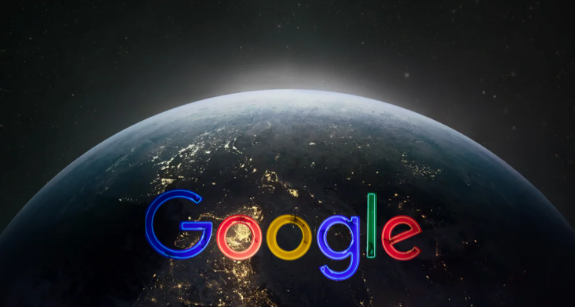
1. 打开历史记录页面:在Chrome浏览器右上角,点击三个点组成的菜单按钮,在下拉菜单中选择“历史记录”,或者直接按“Ctrl+H”(Windows/Linux)或“Cmd+Y”(Mac)快捷键打开历史记录页面。
2. 选择清除方式:在历史记录页面左侧,点击“清除浏览数据”选项。在弹出的窗口中,可选择要清除的数据类型,如“浏览历史记录”“Cookie及其他网站数据”“缓存的图片和文件”等,根据需要勾选。同时,在“时间范围”下拉菜单中,选择要清理的时间范围,如“全部时间”“过去一小时”“过去24小时”等。
3. 确认清除:选择好要清除的内容和时间范围后,点击“清除数据”按钮,Chrome将开始删除所选的浏览数据。清除完成后,会有提示告知操作成功。
猜你喜欢
google浏览器如何启用多任务处理功能
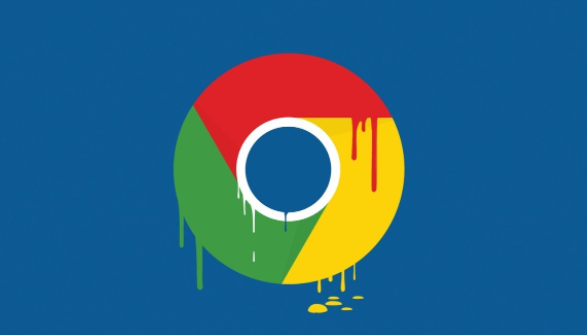 如何在Chrome浏览器中查看并管理网站的cookie
如何在Chrome浏览器中查看并管理网站的cookie
 Google浏览器下载时如何避免下载文件夹权限不足
Google浏览器下载时如何避免下载文件夹权限不足
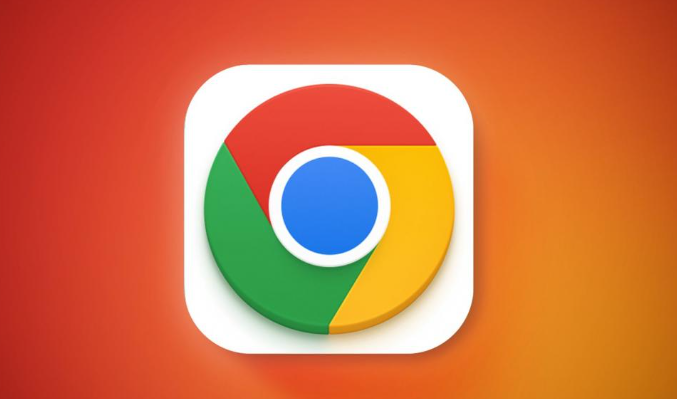 如何通过谷歌浏览器优化页面的文件压缩率
如何通过谷歌浏览器优化页面的文件压缩率
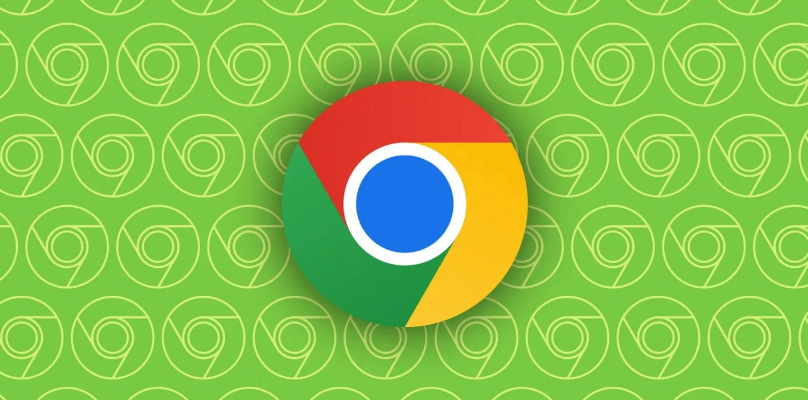
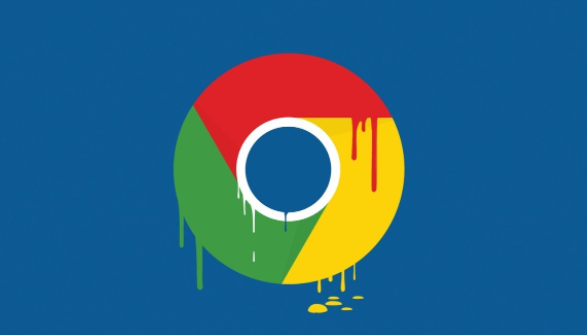
Google浏览器支持多任务并行处理,提升网页切换速度,减少卡顿,优化多标签页使用体验,提高工作效率。

本文主要介绍的是如何在Chrome浏览器中查看并管理网站的cookie,希望这份完整的操作教程,可以帮助各位用户更好地使用Chrome浏览器。
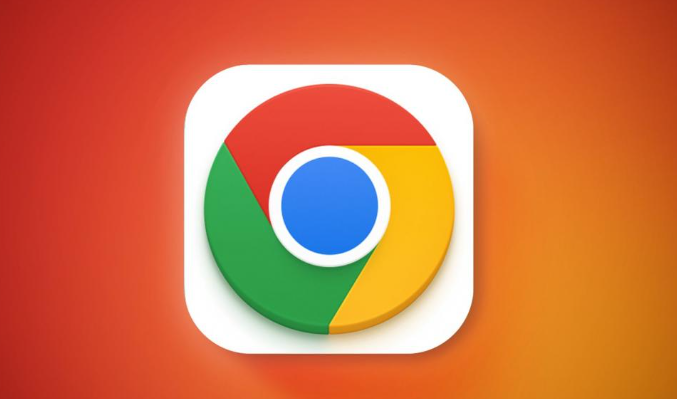
通过合理设置Google浏览器下载文件夹权限,避免权限不足带来的下载失败,提高文件保存的安全性和稳定性。
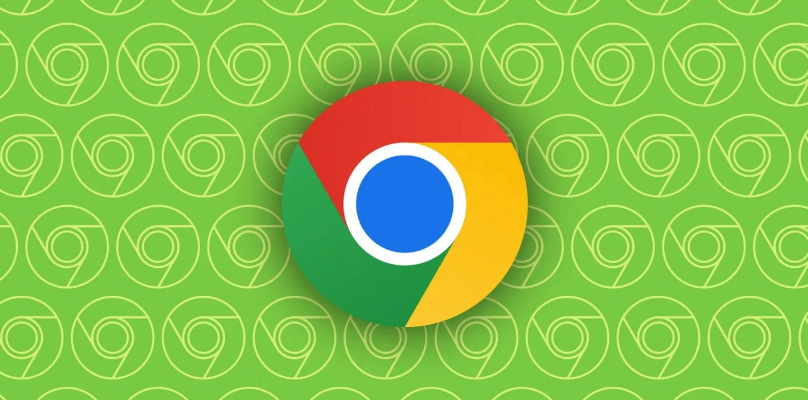
通过谷歌浏览器优化页面的文件压缩率,减少页面大小,加速网页加载过程,提升页面加载效率。
